2023. 4. 26. 09:39ㆍ윈도우 팁
윈도우에서 파일을 숨기는 방법은 매우 간단합니다. 숨기고자 하는 파일을 마우스 우클릭한 후 속성을 선택한 다음, "숨김" 옵션을 선택하면 됩니다. 하지만 보안 상의 이유로 파일을 숨기는 것이 필요한 경우도 있습니다. 이번 글에서는 윈도우에서 파일을 숨기는 방법과 그 이유에 대해 자세하게 설명하겠습니다.
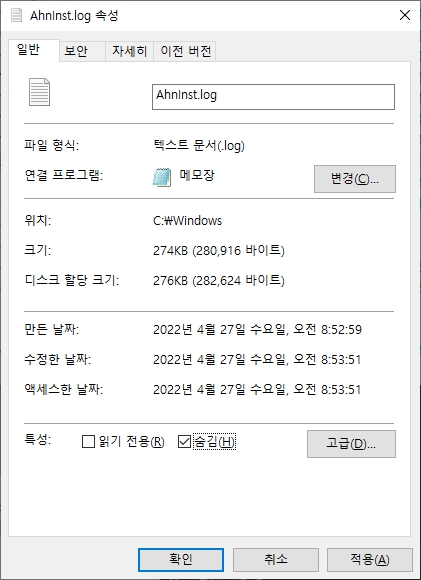
윈도우에서 파일 숨기는 방법
파일을 숨기는 방법은 다음과 같습니다.
- 마우스 우클릭 후 속성 선택 - 숨기고자 하는 파일을 마우스 우클릭한 후, 속성을 선택합니다.
- 숨김 옵션 선택 - 속성 창에서 "숨김" 옵션을 선택합니다.
- 적용 및 확인 - "적용" 버튼을 누르고, "확인"을 선택합니다.
이제 해당 파일은 숨김 파일로 설정됩니다. 하지만 이렇게 간단하게 파일을 숨기는 것은 보안적인 측면에서는 완벽하지 않습니다. 숨김 파일이라는 것이 노출되면 아무나 볼 수 있기 때문입니다.
파일을 숨기는 이유
파일을 숨기는 이유는 여러 가지가 있습니다. 가장 대표적인 이유는 보안 문제입니다. 특히, 회사에서 중요한 파일을 보호하기 위해 사용됩니다. 또한, 개인적으로 사용하는 파일을 보호하기 위해서도 사용됩니다. 예를 들어, 개인 정보를 담고 있는 파일이나, 은행 계좌 정보를 담고 있는 파일 등을 보호하기 위해 사용됩니다.
또한, 일부 사용자는 파일을 숨기는 것이 단순히 숨길 필요가 있는 파일만 보여주기 때문에 파일 탐색기의 성능을 향상시킬 수 있다고 생각합니다.
파일을 안전하게 숨기는 방법
파일을 안전하게 숨기기 위해서는 다음과 같은 방법을 사용할 수 있습니다.
1. 암호화
파일을 암호화하면, 파일을 보호할 수 있습니다. 암호화된 파일을 볼 수 있는 사람은 암호화된 키를 알고 있어야 합니다. 이를 통해, 암호화된 파일을 볼 수 없는 사람들을 방지할 수 있습니다.
2. 압축
파일을 압축하면, 파일 크기가 줄어들기 때문에 파일 탐색기의 성능을 향상시킬 수 있습니다. 또한, 파일을 압축된 상태로 저장하면 다른 사용자가 파일을 열어서 수정하는 것을 방지할 수 있습니다.
3. 파일 보안 설정
파일 보안 설정을 통해, 파일에 대한 액세스 권한을 조절할 수 있습니다. 파일에 대한 액세스 권한을 설정하면, 파일을 볼 수 있는 사용자, 파일을 수정할 수 있는 사용자, 파일을 삭제할 수 있는 사용자 등을 지정할 수 있습니다.
4. 숨김 속성과 암호화를 함께 사용
파일을 숨긴 후, 암호화를 적용하면, 파일에 대한 보안성이 더욱 향상됩니다. 이를 통해, 파일이 노출되더라도 암호화된 상태이기 때문에, 파일 내용을 볼 수 없는 사람이 많아집니다.
5. 파일 이름 변경
파일 이름을 변경하면, 파일을 찾기 어려워져서 다른 사용자가 파일을 발견하는 것을 방지할 수 있습니다. 하지만, 파일을 숨긴 경우에는 파일 이름이 바뀌어도, 숨김 파일로 설정되어 있는 경우에는 여전히 파일이 숨겨져 있을 것입니다.
파일 숨기는 방법의 한계
파일을 숨기는 방법은 보안상의 이유로 필요한 경우에 사용할 수 있지만, 파일을 숨기는 것이 해커에게 노출될 경우, 파일이 노출될 가능성이 많습니다. 파일을 숨길 때는, 암호화와 함께 사용하거나, 파일 보안 설정을 적용하는 등 보안성을 높일 수 있는 방법을 사용해야 합니다.
마치며...
이번 글에서는 윈도우에서 파일을 숨기는 방법과 그 이유에 대해 알아보았습니다. 파일을 숨기는 것은 보안상의 이유로 필요할 경우에만 사용하고, 숨김 파일이 노출될 가능성이 있기 때문에 보안성을 높일 수 있는 방법을 함께 사용해야 합니다. 암호화와 파일 보안 설정을 적용하여 파일을 보호하면, 더욱 안전하게 파일을 숨길 수 있습니다.
관련글 : 2023.04.24 - [윈도우 팁] - 윈도우에서 삭제된 파일 복구하는 방법
윈도우에서 삭제된 파일 복구하는 방법
윈도우를 사용하면서 파일을 삭제하는 작업은 거의 매일 사용하는 기능 중 하나입니다. 그러나 종종 우리는 실수로 중요한 파일을 삭제하게 될 때가 있죠. 이러한 상황에서 파일을 복구하는 방
chakhani.tistory.com
'윈도우 팁' 카테고리의 다른 글
| 윈도우에서 와이파이(Wi-Fi) 연결하는 방법 (0) | 2023.04.28 |
|---|---|
| 윈도우에서 파일 손상 복구하는 방법 (0) | 2023.04.28 |
| 윈도우에서 음성 인식 설정하는 방법 (0) | 2023.04.25 |
| 윈도우에서 삭제된 파일 복구하는 방법 (0) | 2023.04.24 |
| 윈도우에서 컴퓨터 부팅 속도 향상하는 방법 (0) | 2023.04.21 |